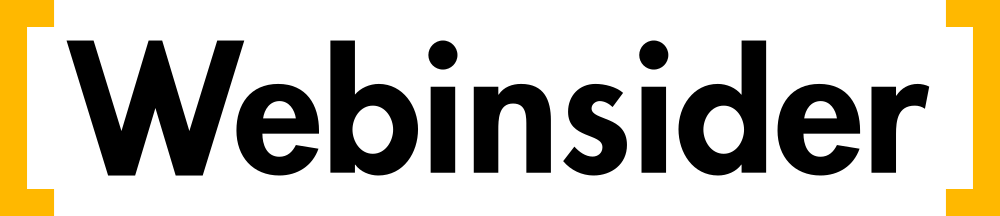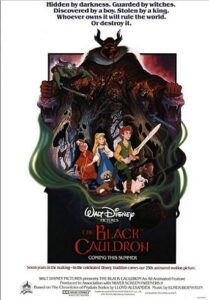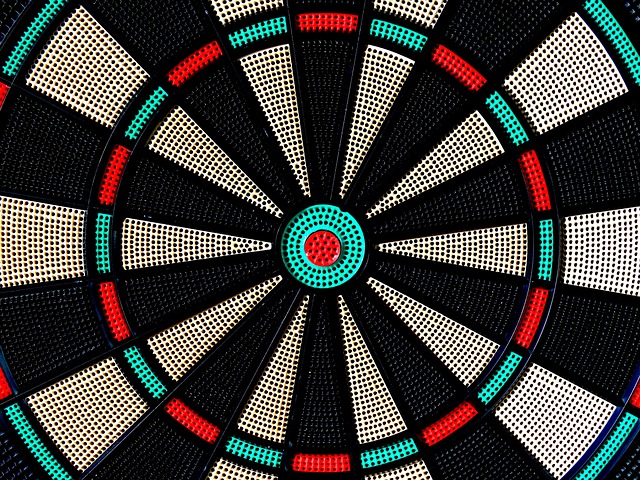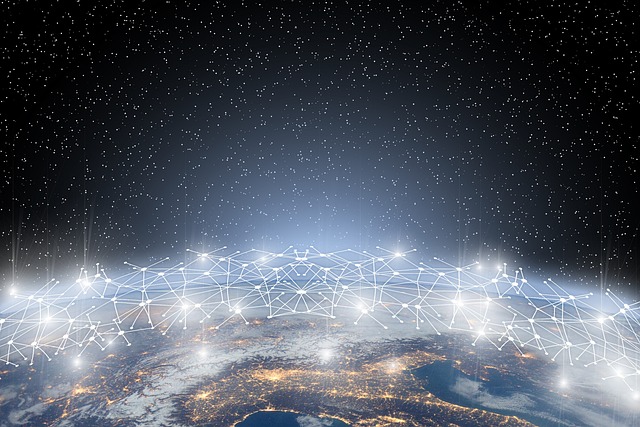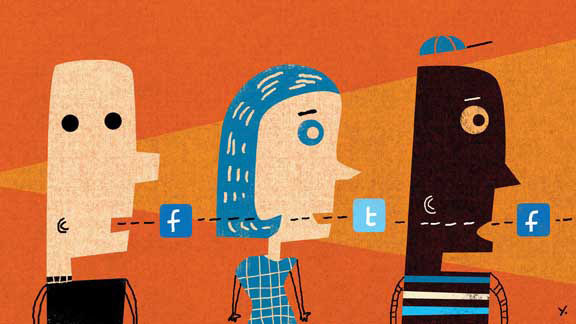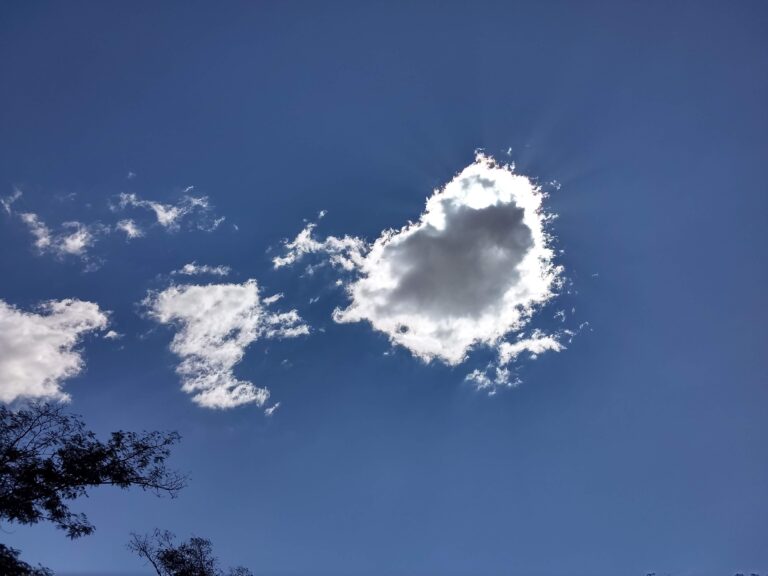Entenda para que serve o Google Tag Manager e como você pode utilizá-lo mesmo sem ter muitos conhecimentos de programação.
O seu site pode ser de qualquer tipo e pertencer a qualquer setor, mas sempre será preciso conhecer o comportamento do consumidor para ter sucesso. A fim de facilitar esse entendimento, o Google oferece um importante produto: o Google Tag Manager.
Vamos lá!
O que é Google Tag Manager
Primeiro, vamos entender o que são tags: linhas de código que você adiciona ao site para coletar informações e enviar para dashboards. Existem tags para tudo que é objetivo; mapas de calor, monitorar a barra de rolagem, realizar pesquisas, estratégias de remarketing e muito mais.
Se você incluir tags do jeito tradicional, vai precisar escrever muitas linhas de código e inseri-las diretamente no código-fonte da página. Aqui entra o Google Tag Manager, que é uma ferramenta amigável onde você pode inserir tags de um jeito mais fácil, sem precisar acessar o código-fonte.
Existem tags para os serviços do Google, como o Ads e o Analytics, mas o GTM não se limita aos produtos Google. É possível gerenciar tags de outros serviços, como Hotjar, Crazy Egg, Bing Ads, etc.
A ferramenta é gratuita e pode ser utilizada mesmo por quem não tem familiaridade com programação – por isso faz tanto sucesso. Você, como profissional de marketing, pode inserir, editar e gerenciar as tags, mas precisar de ajuda externa. Isso é ótimo, especialmente para quem não tem uma equipe de TI disponível.
No entanto, é preciso que você saiba que é difícil conseguir utilizar o GTM de uma forma natural. Conte com algumas instruções e cursos oferecidos pelo próprio Google. Mas, para já colocar você a par de algumas funções do GTM, vamos entender o básico.
Como o Google Tag Manager funciona
Existem três elementos principais no GTM:
Tags
São snippets de Javascript ou pixels de monitoramento que dizem para o GTM o que ele deve fazer. Alguns exemplos de tags mais utilizadas: código de rastreamento do Google Analytics, código de remarketing do Google Ads, código de rastreamento de mapas de calor e Facebook pixels.
Acionadores
São os gatilhos de tag, que dizem para o GTM quando pode iniciar uma tag. Você pode acionar a tag quando uma página é visualizada ou um link é clicado, por exemplo.
Variáveis
São outras informações que o GTM precisa para colocar as tags para funcionar. Um exemplo é o Google Analytics UA (número ID), que identifica sua conta e a conecta com o site.
Mas será que o GTM é perfeito? Veja alguns prós e contras de adotá-lo.
Prós e contras do Google Tag Manager
Mesmo com as facilidades que o GTM traz, nem todo mundo utiliza. Por quê? Confira alguns prós e contras:
Prós
- Reduz a dependência de profissionais desenvolvedores. Esse é um trabalho relativamente simples para quem é da área e, se você tiver uma equipe na sua empresa, pode deixá-la focada em projetos de mais prioridade.
- Negócios podem se beneficiar: seja qual for o tamanho da empresa, o GTM pode ajudá-la a crescer. Afinal, ao conhecer o comportamento do consumidor, você pode tomar melhores decisões.
- As tags podem ser utilizadas em sites e aplicativos criados com Google AMP, essa é outra vantagem.
- Funciona com produtos fora do Google, que podem ser gerenciados no mesmo lugar.
- Possui um modo anti bugs que permite testar o funcionamento antes de colocar no ar de fato.
Contras
- Não elimina completamente a dependência de profissionais desenvolvedores. Algumas tags podem ser complexas demais para quem não tem familiaridade com códigos.
- Tags podem reduzir o tempo de carregamento do site: se todas as tags instaladas começarem a funcionar ao mesmo tempo, a velocidade do site pode ser reduzida, o que pode prejudicar o seu SEO.
Muito bem. Agora que você já conhece os elementos principais do GTM, vamos aos primeiros passos para utilizá-lo.
Como utilizar o Google Tag Manager
Para começar, acesse a página do GTM. Você vai ser levado para a página de configuração e a primeira coisa é fornecer o nome da companhia a qual o site pertence. Em seguida, configure o container – digite o domínio e escolha o tipo de página ou aplicativo que será gerenciado. Clique em criar e pronto! Basta aceitar os termos e condições e você receberá o código do seu tag manager.
Você pode gerenciar muitos sites em uma só conta, mas o Google aconselha criar um container por domínio para evitar erros. Dentro de cada container, é possível inserir quantas tags precisar – mas lembre-se, procure colocar o mínimo possível para não sobrecarregar o site.
Um passo a passo básico para criar sua primeira tag:
1) Ao finalizar a inserção de container, você será levado para a dashboard do Google Tag Manager. Clique em “adicionar nova tag”.
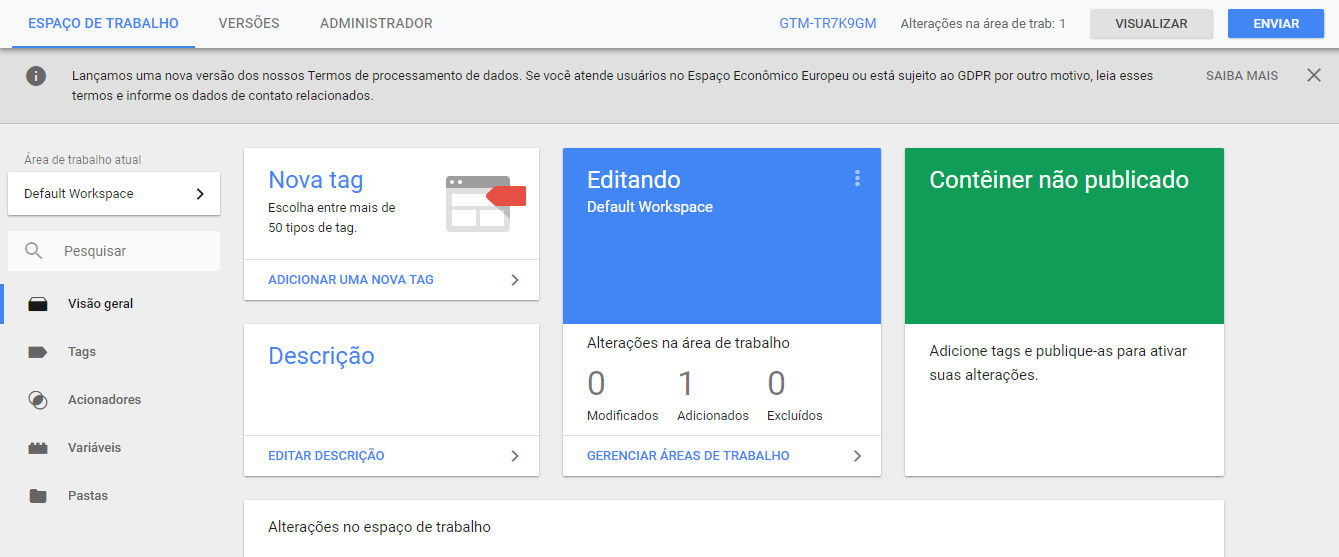
2) Dê um nome para sua tag. Ele precisa ser o mais claro possível! O formato indicado é: tipo, detalhe, localização. Assim, além de reconhecer as tags rapidamente, você as mantém organizadas, já que são listadas por ordem alfabética.
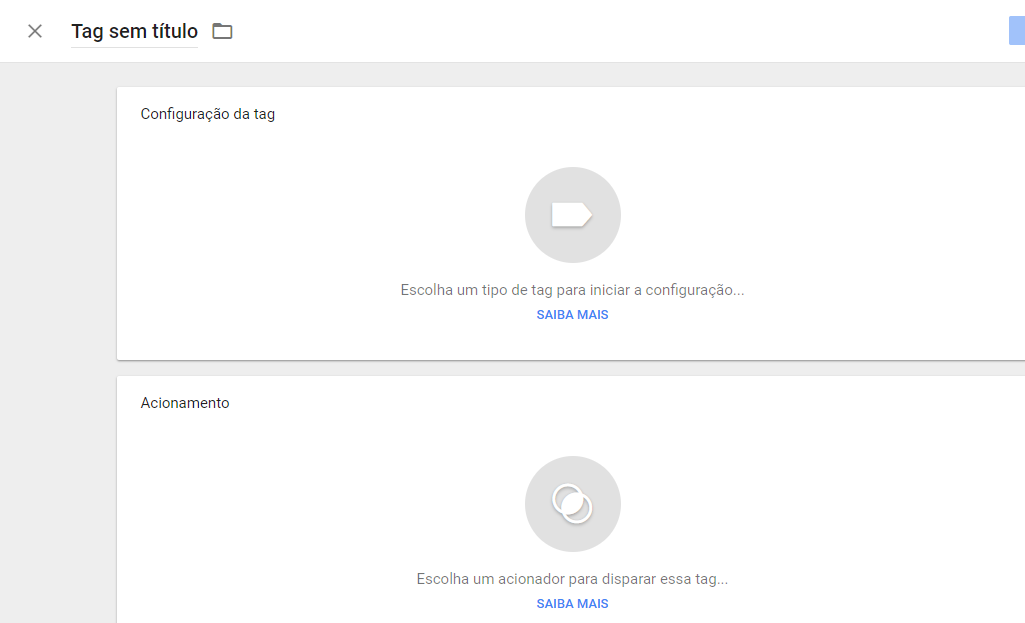
3) Clique no “Saiba Mais” em “Configuração da Tag” e você verá uma lista de templates que incluem as tags mais utilizadas.
4) Se a que você procura estiver na lista, clique e forneça a informação solicitada. Se não for o caso, escolha a opção “HTML personalizado”.
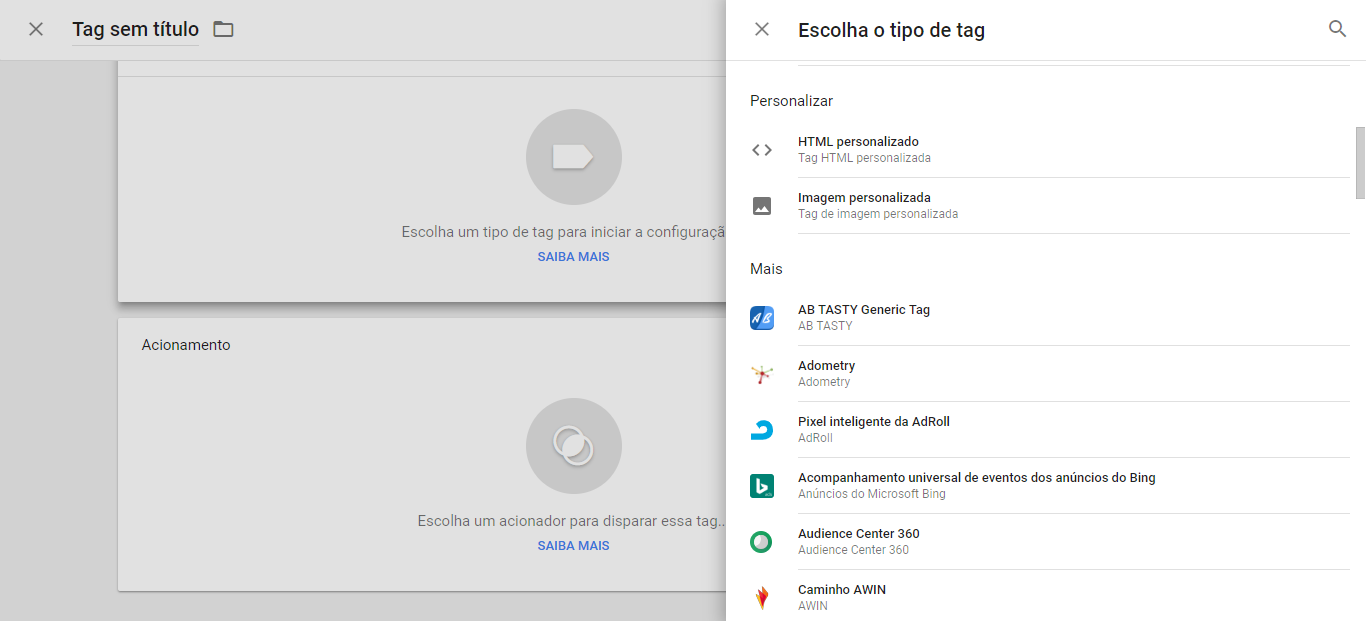
5) Vamos dizer que você queira inserir a tag do Google Analytics para monitorar a entrada de usuários em uma página específica. Escolha a opção “visualização de página” e insira em “variável” as informações recolhidas na conta do GA (é possível criar essa variável antes ou escolher a opção “nova variável e inserir as informações”).
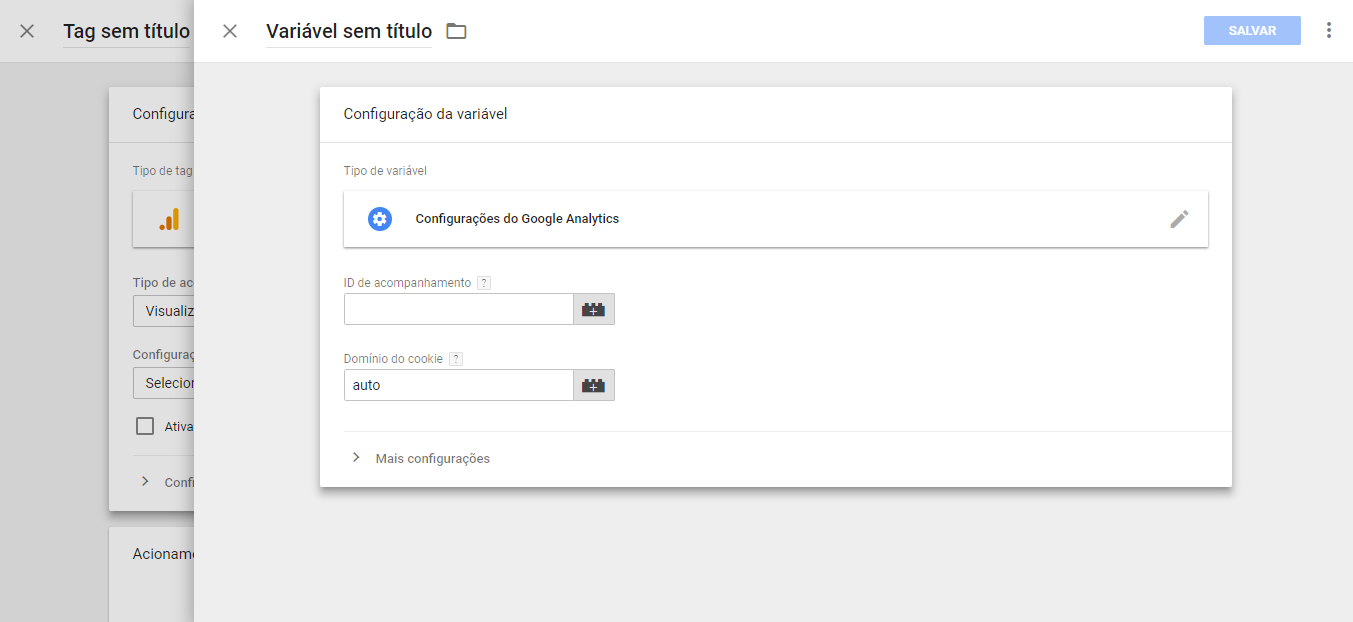
6) Agora você precisa criar pelo menos um acionador. Clique na opção “saiba mais” na parte de acionamento.
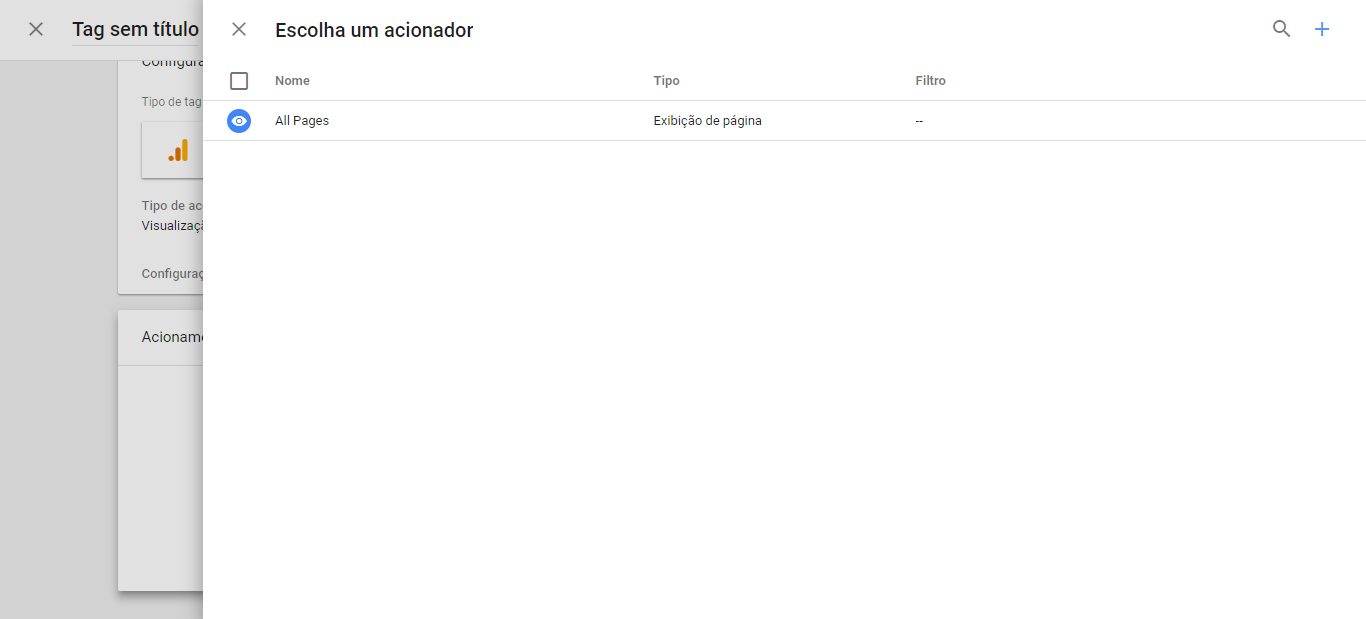
7) Se você não tiver nenhum acionador cadastrado, vai precisar criar um. Para isso, clique no lápis da sessão de acionadores. Para esse caso, você vai escolher “visualizações de página”.
8) Para acionar para apenas uma página, escolha a opção “algumas visualizações de página” e crie o filtro para a URL desejada.
9) Salve tudo e comece a acompanhar!E aí, gostou de aprender sobre o Google Tag Manager? Se estiver precisando de mais dicas para um blog ou site de sucesso, leia este post! [Webinsider]
. . .
O blog no marketing de conteúdo
Íris Marinelli Pedini
Jornalista e produtora freelancer de conteúdo digital especializada em inbound marketing. Sempre em busca de coisas novas para ler e fascinada por aprender cada vez mais.